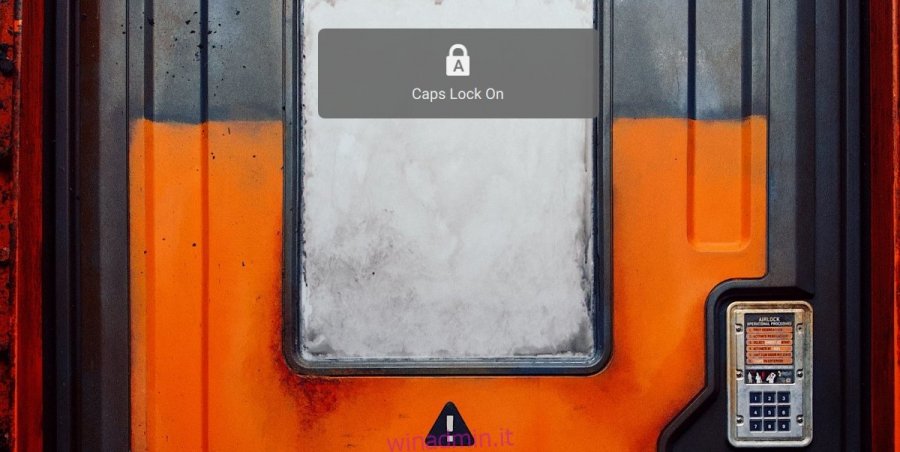Nessuno tiene sempre su Caps. In effetti, per molti utenti, tenere premuto il tasto Maiusc di tanto in tanto è più conveniente che attivare e disattivare le maiuscole. Potresti trarre vantaggio dal rimappare il tasto Caps in una funzione diversa.
Il tasto Caps fisico sulle tastiere a volte si “ accende ” per indicare il suo stato On o una luce si accende da qualche parte sulla tastiera per indicare che è acceso. Proprio come questi indicatori della tastiera, potresti anche vedere una notifica Caps on su Windows 10.
Sommario:
Limiti alle notifiche
La notifica Caps On viene visualizzata sullo schermo e potrebbe avere un aspetto diverso da quello mostrato nello screenshot qui sotto. Potresti anche vedere una notifica per quando attivi / disattivi il bloc num.
Windows 10 non mostra le notifiche per Caps on o off. Se vedi queste notifiche, è a causa di un’app.
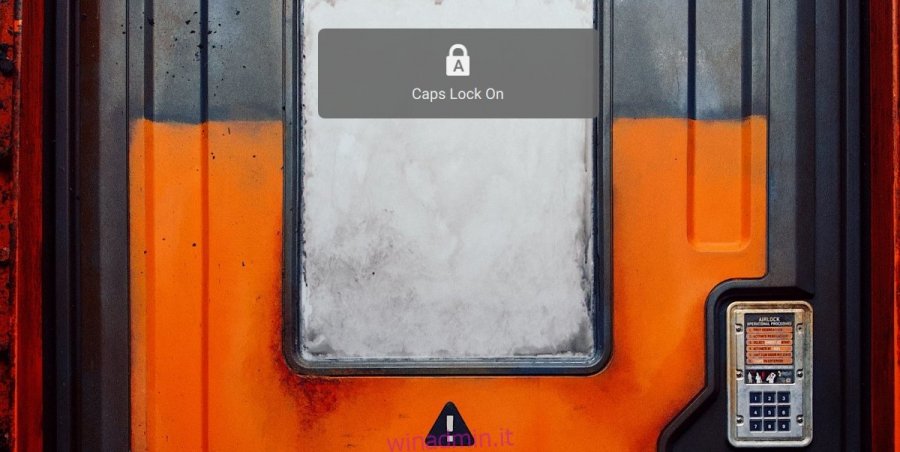
Disattiva le notifiche di notifica dei limiti
Un’app sul tuo sistema mostra le notifiche di attivazione / disattivazione dei tappi e, a meno che non la disinstalli o disattivi questa funzione nell’app, continueranno ad apparire.
1. Disinstallare le app di miglioramento
I produttori di PC sono normalmente responsabili di questo; installano utilità che mostrano queste notifiche.
Apri il pannello di controllo.
Scorri l’elenco delle app installate; cerca un’app dal produttore del tuo laptop / desktop.
Seleziona l’app.
Fare clic sul pulsante Disinstalla.
Riavvia il sistema per buona misura.
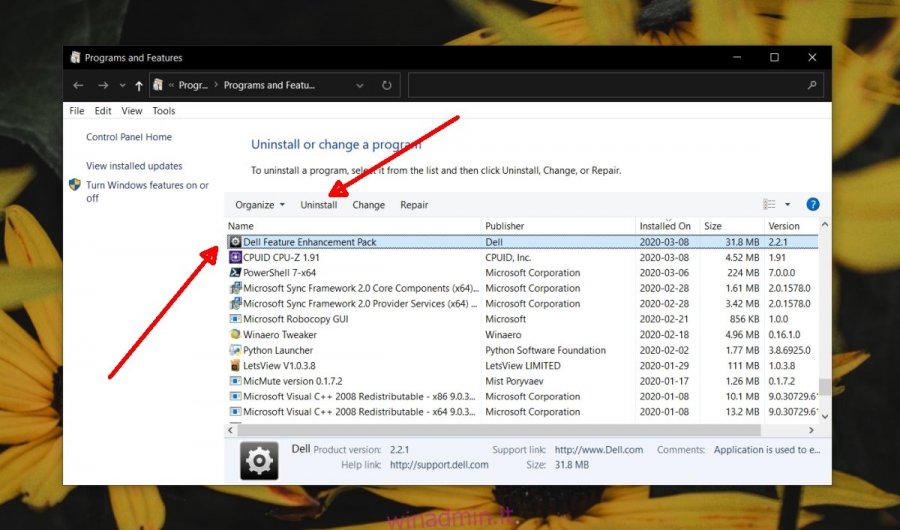
2. Disattivare le utilità del modulo di notifica
Questo si riduce di nuovo alla disinstallazione di app che cambiano il funzionamento della tastiera o cercano di migliorarla. Sfortunatamente, non è sempre un’utilità della tastiera o un’app di miglioramento responsabile della notifica.
Apri l’app Impostazioni (scorciatoia da tastiera Win + I).
Vai a Sistema> Schermo.
Fare clic su Impostazioni di visualizzazione avanzate.
Fare clic su Visualizza proprietà scheda.
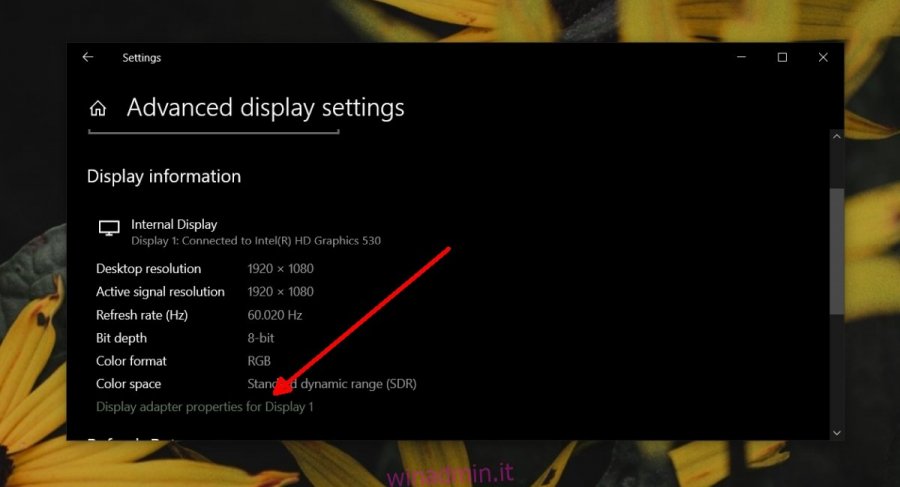
Vai alla scheda Configurazione schermo o alla scheda “Visualizzazione su schermo”.
Deseleziona l’opzione “Abilita visualizzazione su schermo”.
Fare clic su Applica.
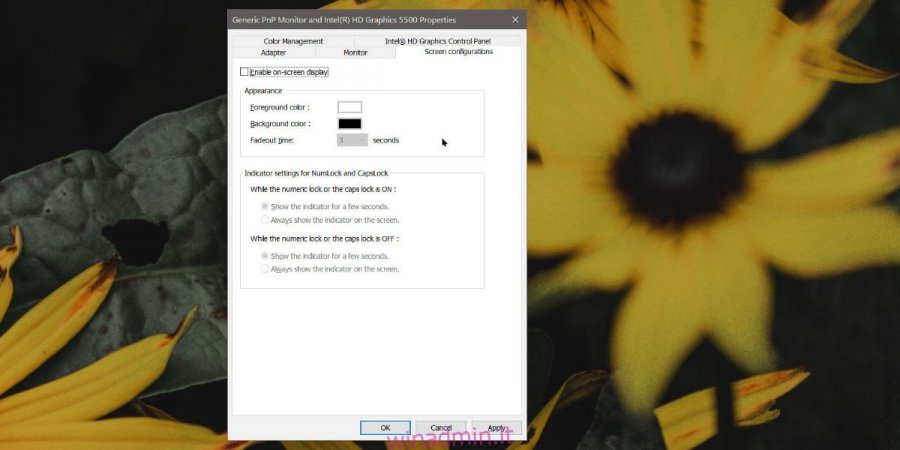
Nota: questa impostazione potrebbe non essere visualizzata su tutti i dispositivi. Se hai un PC Lenovo, prova questo.
3. Verificare le impostazioni avanzate della tastiera
Se non riesci a trovare l’app responsabile della notifica del blocco delle maiuscole, controlla le impostazioni della tastiera.
Apri il pannello di controllo.
Vai a Hardware e suoni.
Fai clic su Tastiera.
Vai alla scheda Impostazioni avanzate della tastiera.
Cerca e disattiva l’opzione per mostrare le notifiche sui limiti.
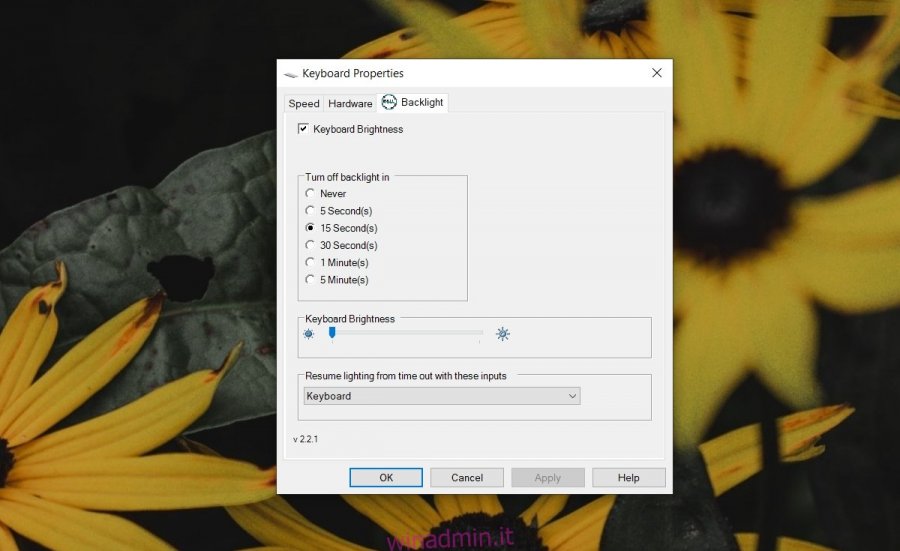
Conclusione
Windows 10 non ha carenza di app in grado di mostrare un blocco maiuscole o disattivato la notifica. Gli utenti che necessitano di queste notifiche possono scegliere. Molti produttori di PC inviano app agli utenti e non molti utenti sono consapevoli di essere responsabili di queste notifiche.